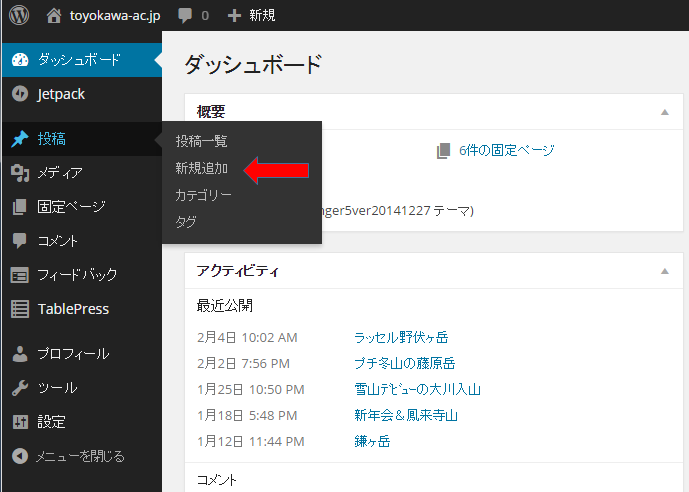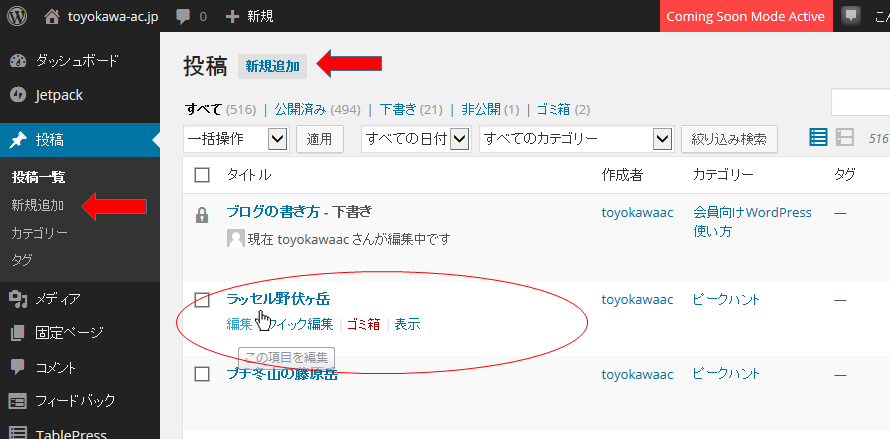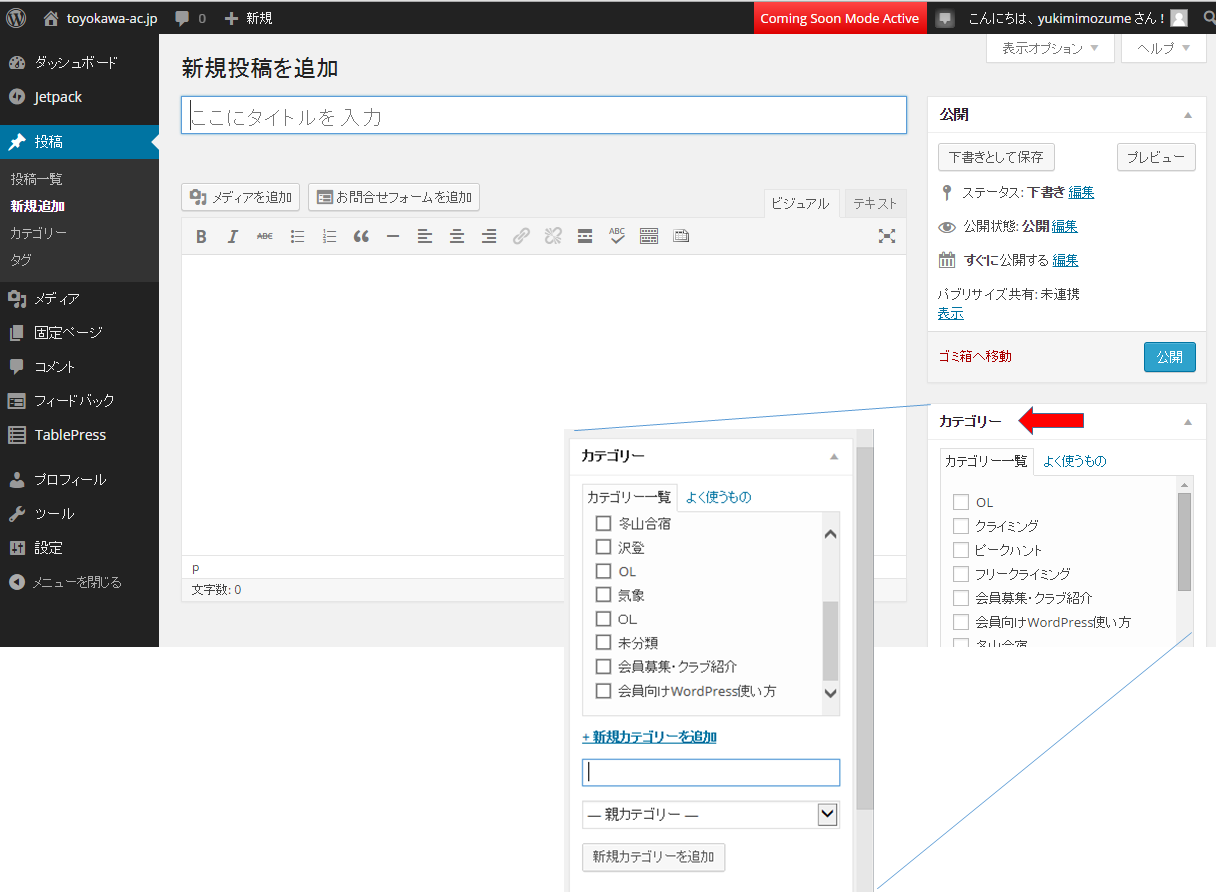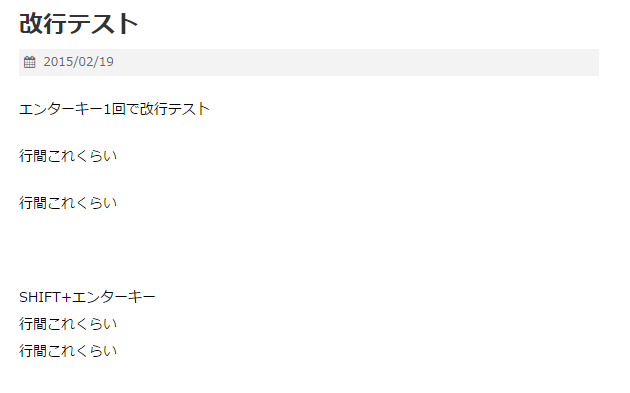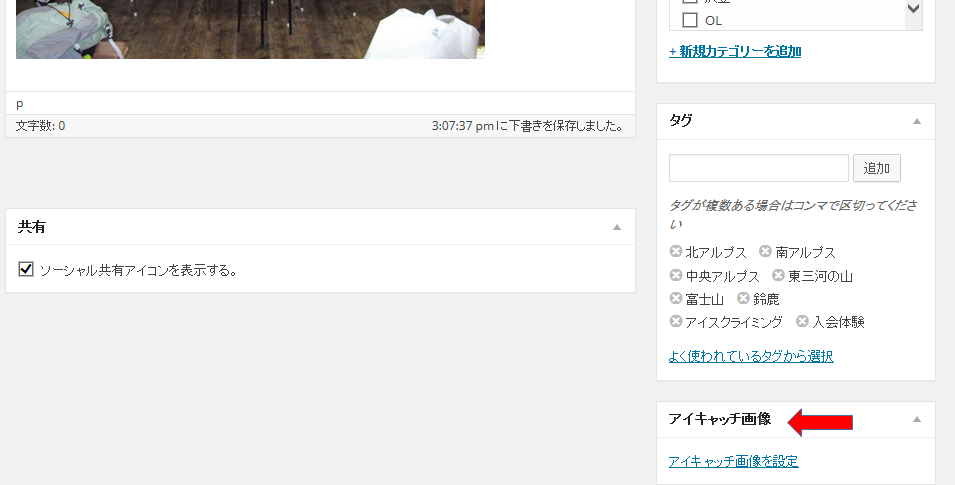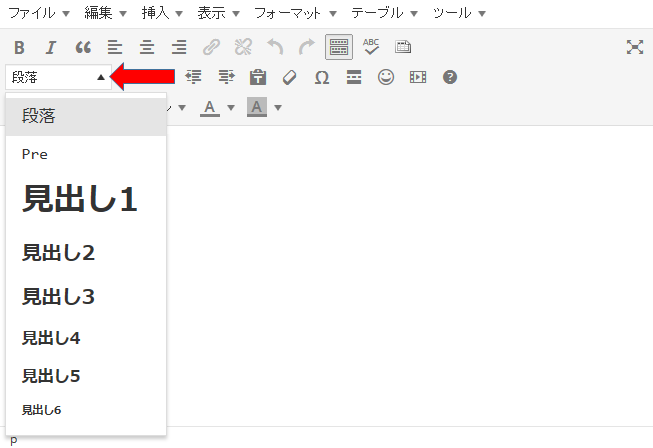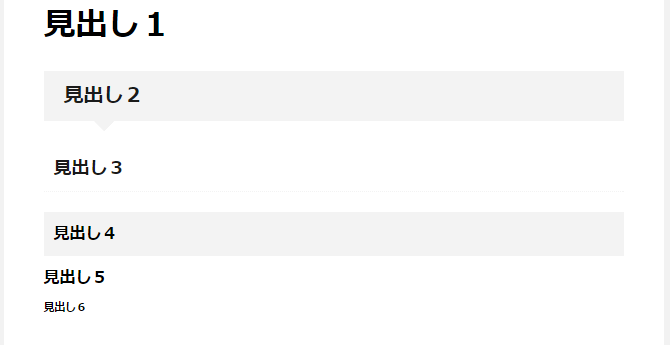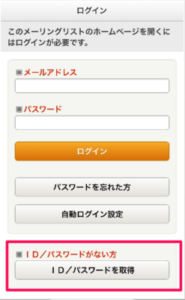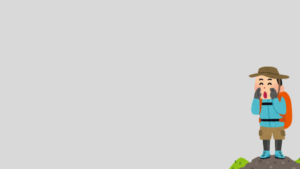WordPressにログインすると「ダッシュボード」という管理画面になります。
アカウントを取得後の設定
アカウントを取得したらまずダッシュボードのユーザー→あなたのプロフィールからニックネームの変更とブログの表示名を変更してください。

ブログの表示名がログインアカウントのままにならないよう変更をお願いします。
プロフィール画像を登録したりプロフィールを入力出来ます。ブログを投稿した際、下部に「この記事を書いた人」で表示されます。
画像登録はここからできます
新規ブログ作成手順
WordPressにログインすると「ダッシュボード」という管理画面になります。
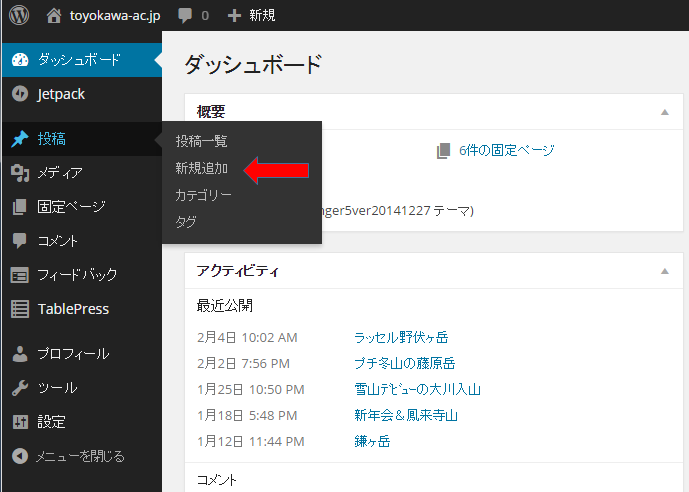
投稿にマウスを当てると右側に投稿に関するメニューが出てくるので「新規追加」を選ぶ
「投稿一覧」を開いた上部にある「新規追加」からも同じく作成できます。
書きかけを編集する場合は「投稿一覧」のタイトルにマウスを近づけると現れる編集から行えます。
まず忘れないようにカテゴリーを選んでください。
カテゴリーを選び忘れた場合のデフォルトは「ピークハント」にしています。
ツールバー切り替えボタンを押すと、隠れていたエデュターボタンが出てきます。
デフォルトではビジュアルエディタで書きますが
テキストエディタではHTML編集が出来ます。

ビジュアルエディタで書くと、アップされた時と同じ状態で
画像や文字の色、太さ等確認しながら出来るので基本はビジュアルエディタで
いじっていておかしくなったらテキストエディタで修正する使い方でいいと思います。
記事の冒頭について
山路編集の河合さんより統一のお願いがありましたのでエデュターに雛形をセットしています。
まず作成画面のこのマークでエデュターを全表示させます

Quicktagsと書かれたプルダウンをクリックすると「山行記録ひな型」が出てくるのでそれをクリック

統一文章がセットされます

●●●●●●書き出しの方法●●●●●●
【山行の場所】日時(西暦の下2桁の年).月 .日(書いた人の名)
【西暦年 月 日】
【メンバー】行ったった人の名前
例でいうと・・・
【五竜岳~鹿島槍ヶ岳】13.5.2(白木)
【2013年5月2~5日】
【メンバー】白井、上田、河合、白木
というようにお願いします。
**********************************************
特に1行目はワードで自動的に目次を作成させていますので、重要です。
改行と段落
WordPressでブログを記入する時に、最初に戸惑うのが
改行と段落の区別があることです。
今まで通りのようにエンターキーのみで改行すると行間が空きすぎて
おかしくなってしまいます。
Shift + Enterで今までのような行間の改行になります。
参考
| 区切り | 入力キー | HTMLソース |
| 改行 | Shift + Enter | <br /> |
| 段落 | Enter | <p>◯◯◯</p> |
*テキストエディタの場合は挙動が異なりますが、説明は省きます。
画像の挿入
記事作成中に任意の場所で、ファイルをドラック&ドロップで挿入出来ます。
メディアを追加ボタンからも挿入出来ます。
今回はドラックドロップでの挿入方法です。
画像ファイルをドラック&ドロップ

「メディアを挿入」画面が出ますので挿入設定をします
■添付ファイルの表示設定
・リンク先→なしにするとクリック出来なくなり、拡大表示が出来なくなります。
・サイズを3種類から選びます。2枚目以降は前回の設定を引き継ぎます。
右下の「投稿に挿入」をクリック

*↑メディアを挿入の画面でもファイルをドラック&ドロップして追加出来ます。
大きな画像にしたい場合
ダッシュボードのメディアを追加から画像をアップすると
最大1024×1024に設定してあります。拡大表示させたい場合は
こちらからアップロードしてください。

画像は現在、自動的に圧縮する設定もしています。
アイキャッチ画像
ブログ一覧に出てくる画像を設定出来ます。
アイキャッチ画像ってこれです。

WordPressでは、この画像を記事に設定しておくことが出来ます。
右下の「アイキャッチ画像を設定」から
今日一番だ!っていう画像を選んでおいてください。
アイキャッチ画像未設定の場合は一番上に貼ってある画像が出てきます。
見出し
WordPressでは見出しが簡単に付けられます。エデュターから選びます。
見出しのイメージです。
見出しを使ったらエンターキーだけの改行をしてください。
段落(SHIFT+ENTER)だと全部見出しになります。
豊川山岳会Facebookへの自動シェアに一言投稿する
Facebookページへの自動シェアの準備が出来ました。
そのまま更新ボタンを押せば、自動的にFacebookが
シェアしますが、一言添える事が出来ます。
詳細を編集をクリック

カスタムメッセージの中にFacebookページに載せたい事を入力してから公開ボタンを押してください。

*上田さんのお天気ブログはこちらは未対応ですので手動でUPになります。
不明点はこちらからどうぞ。
エラー報告はこちら
おまけ
随時追記していきます 2015.2/19 3/6 4/16 7/15